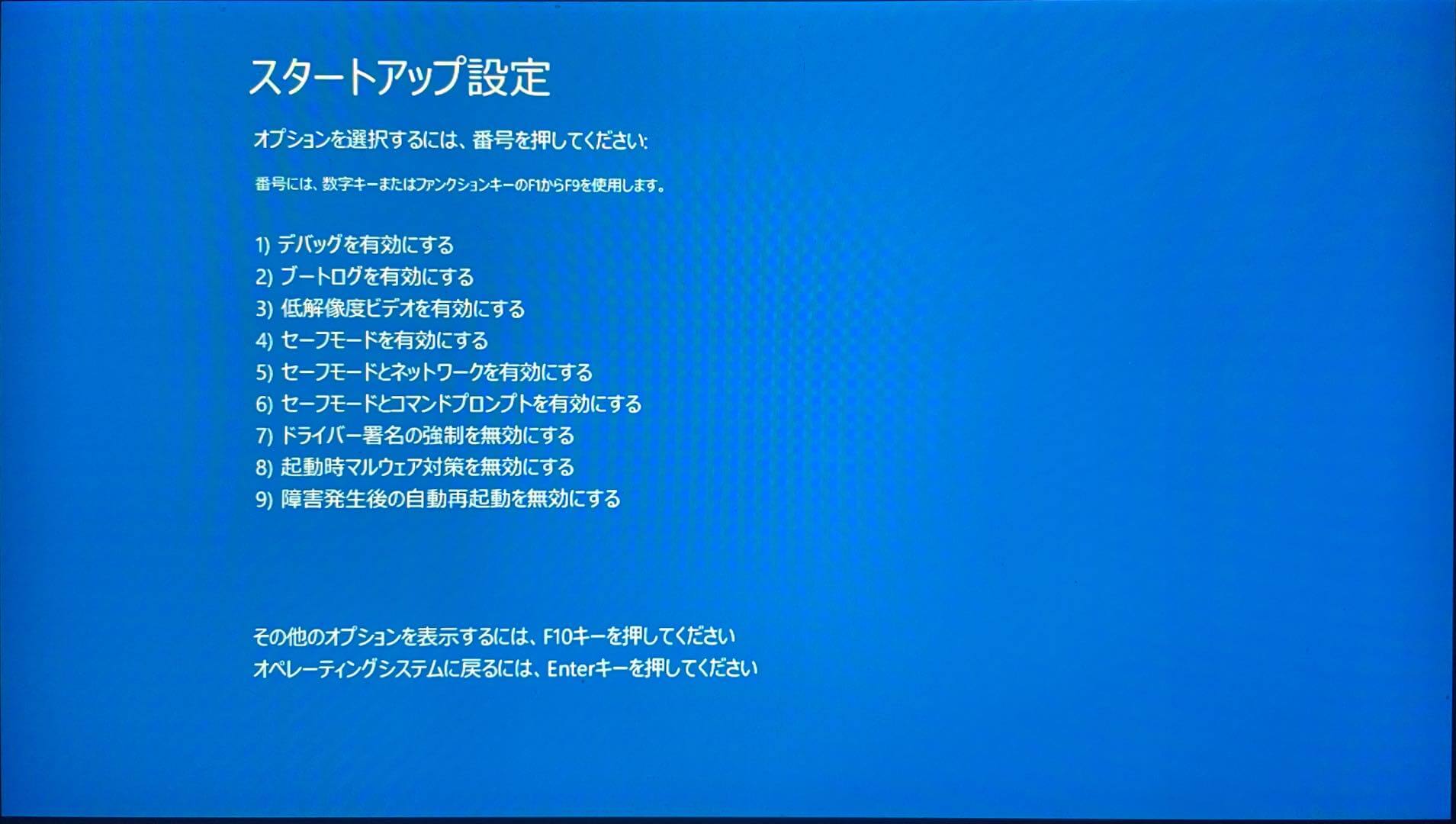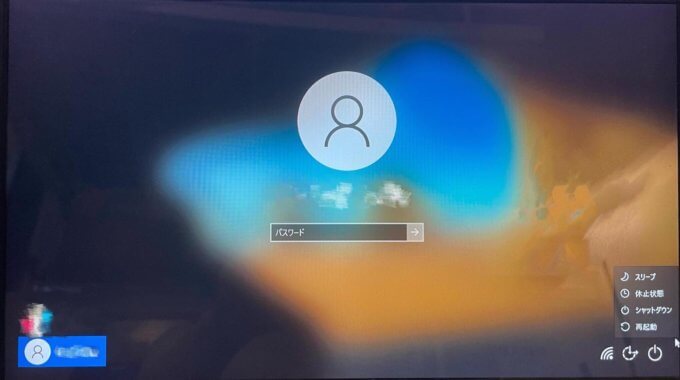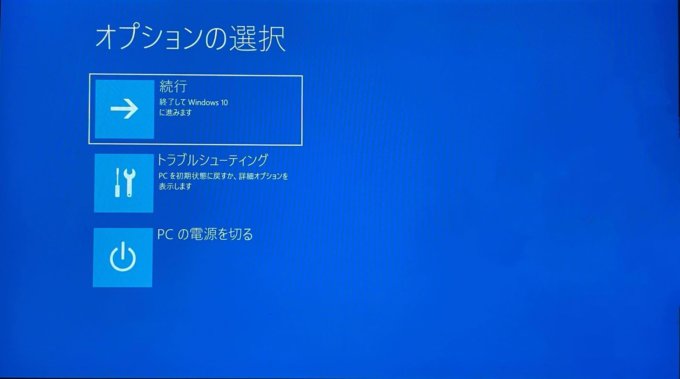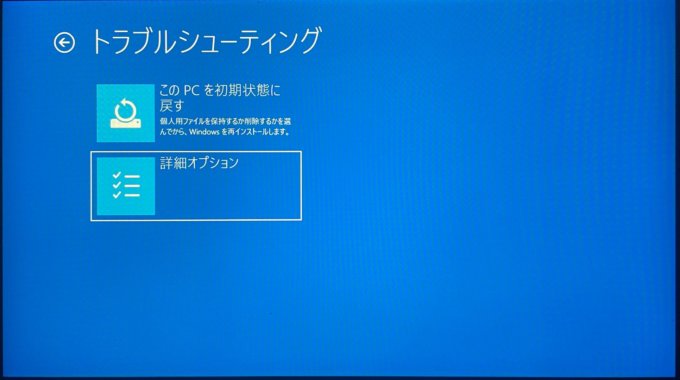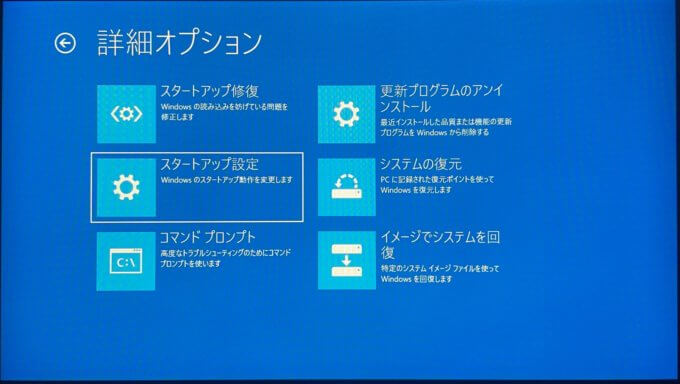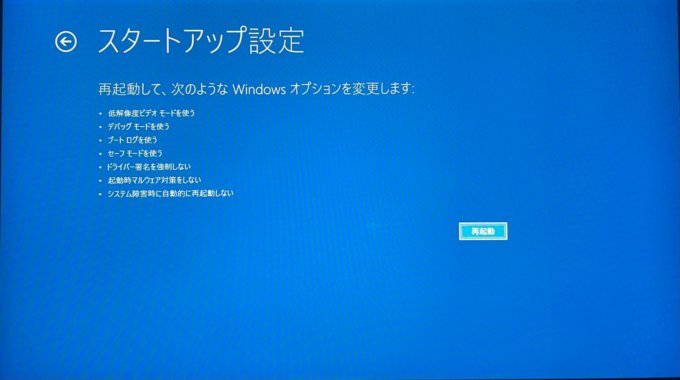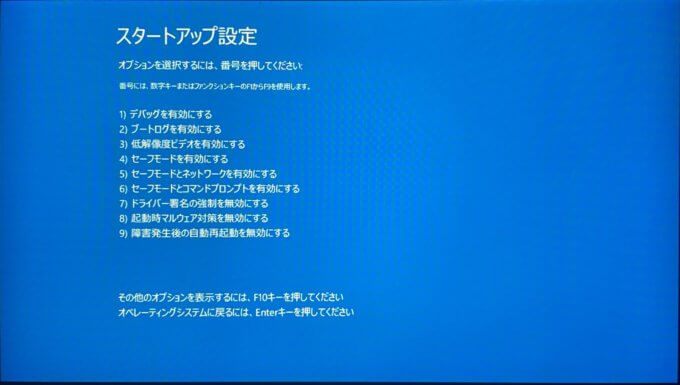先日、Bootcamp の Mac 機にて利用している Windows へログインができなくなるというトラブルに見舞われ、どうにかセーフモードを起動しなければならないという状況に遭遇しました。
ログインができている状態であればセーフモードを起動する術も知っていたのですが、今回のような状況でもセーフモードを起動することができたので、今後のために残しておきたいと思います。
サインイン画面からセーフモードで起動する
以前は OS 起動前の F8 キー押下でセーフモードを起動することができたのですが、Windows 10 では、BIOS モードが UEFI となっており、デフォルト設定の状態だとこの方法は有効ではないようです。
ログインができる状態であれば、起動オプションからのセーフモード起動ができますが、私の場合そもそも Windows にサインインができない状況に置かれていたため、そんな状況でもセーフモードを起動する方法になります。
ログインができない状態でセーフモードで起動
セーフモードを起動するには、以下の操作を行います。
リモートデスクトップ接続の状態だとこちらの画面が表示できず、また、Hyper-V のコンソール画面では右下の電源ボタンが表示されないため、対象のコンピューターに直接接続している必要があります。
[Shift]キーを押しながら右下の[電源]-[再起動]をクリックの順に選んで再起動を行います。
再起動後は、[オプションの選択] 画面に入ることができるので[トラブルシューティング]を選択します。
[トラブルシューティング]画面から[詳細オプション]を選択します。
[詳細オプション]から[スタートアップ設定]を選択します。
[スタートアップ設定]から[再起動]を選択、もしくは Enter キー押下で再起動が入ります。
再起動後は、スタートアップ設定画面が表示されますので、表示されている番号のファンクションキー(Fキー)を押下することでセーフモードなどを起動することができます。
これでセーフモードや詳細オプションからコマンドプロンプトを起動することができるので、どうにかトラブルシューティングができそうです。
https://support.microsoft.com/ja-jp/windows/windows-へのサインインに関する問題のトラブルシューティング-298cfd5f-df1f-c66b-36ad-f2a61a73baad